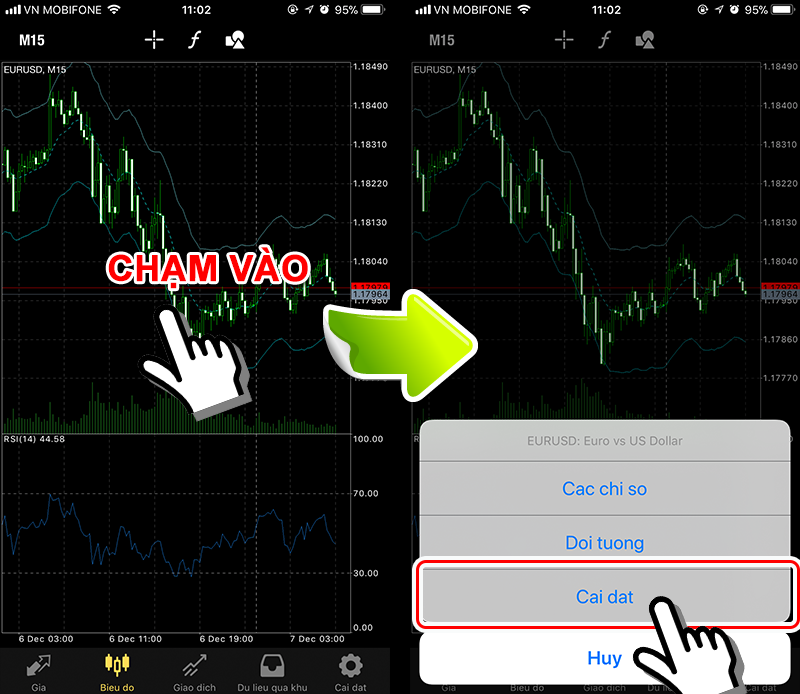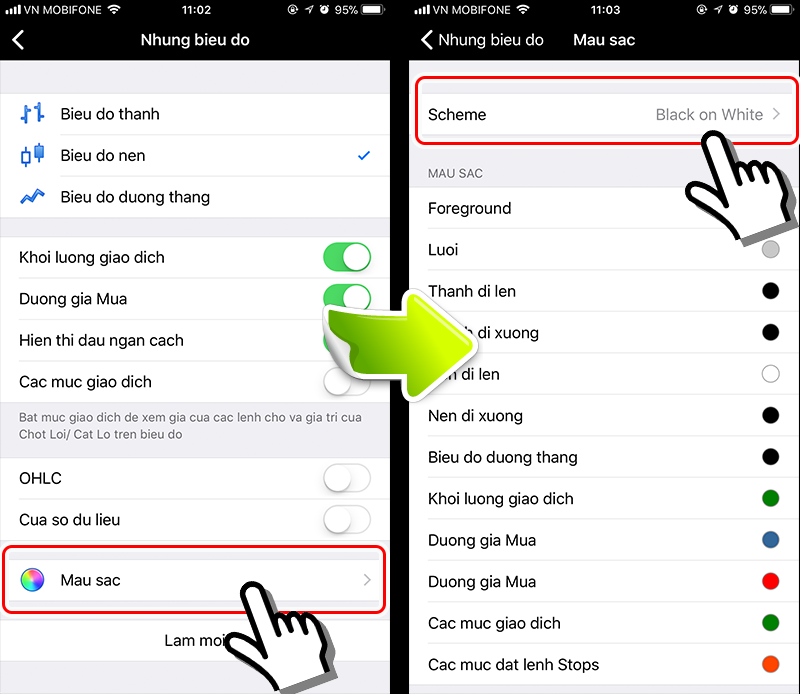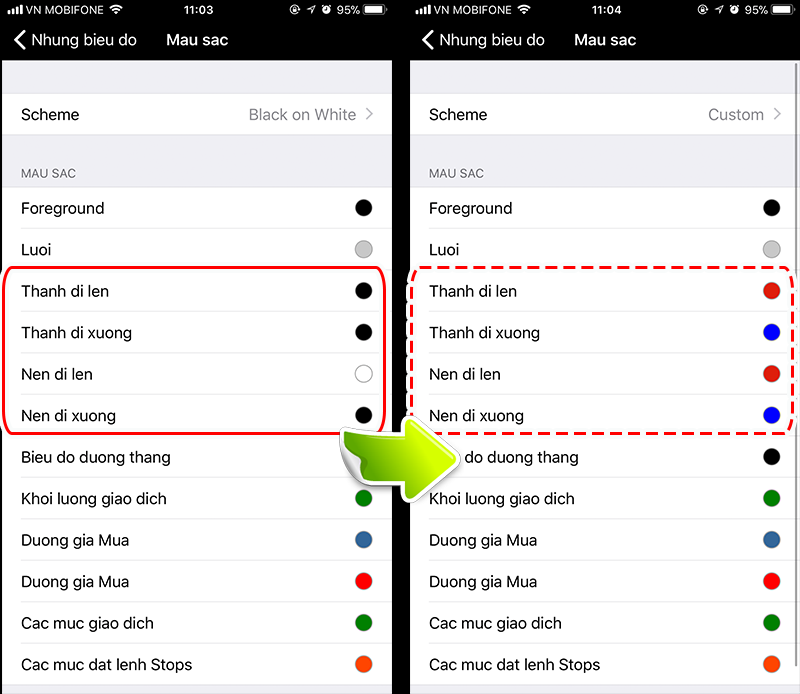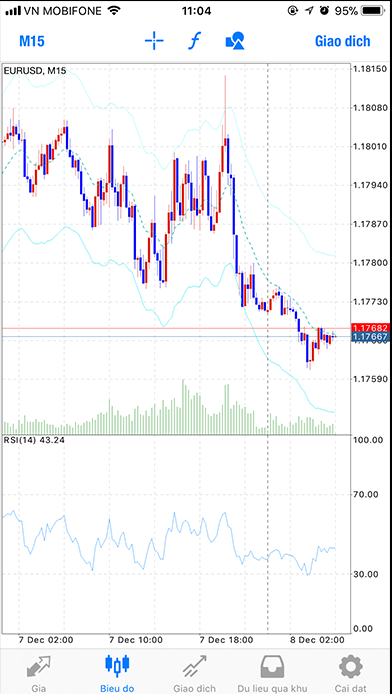Cách thay đổi màu biểu đồ MT4 / MT5 cho iPhone dễ nhìn hơn
Đối với biểu đồ MT4 và MT5 dành cho iPhone, bạn có thể thay đổi biểu đồ và màu nền cho phù hợp với sở thích và tạo biểu đồ dễ nhìn hơn.
Cách thay đổi biểu đồ và màu nền của MT4 và MT5 đều giống nhau.
Bước 1: Chạm vào cài đặt từ màn hình hiển thị biểu đồ
Chạm vào màn hình hiển thị biểu đồ → chạm vào “Cài đặt".
(Có thể chạm vào bất cứ vị trí nào).
Bước 2: Mở màn hình cài đặt màu
Chạm vào “Màu sắc" ở cuối màn hình → chọn phối màu cơ bản từ “scheme".
Lần này, tôi muốn biểu đồ có nền trắng, vì vậy tôi đã chọn “Black on White".
Bước 3: Thay đổi màu theo ý thích
Nếu bạn muốn thay đổi màu của nến, có bốn vị trí thay đổi như dưới đây. Chạm vào phần màu của mỗi mục để hiển thị màn hình thay đổi màu sắc.
Có thể thay đổi màu sắc theo sở thích của bạn, ví dụ lần này tôi sẽ thay đổi nến tăng thành màu đỏ và màu xanh cho nến giảm.Thanh đi lên: Màu đỏ
Thanh đi xuống: Màu xanh
Nến đi lên: Màu đỏ
Nến đi xuống: Màu xanh
Khi bạn đã hoàn tất việc thay đổi màu sắc, có thể quay lại màn hình biểu đồ từ nút phía trên bên trái của màn hình. Trên màn hình biểu đồ, sẽ hiển thị biểu đồ màu sắc đã được thay đổi.
Như vậy, bạn đã có thể kiểm tra biểu đồ đã thay đổi màu đã thiết lập như trên.